Mündəricat
Windows yeniləmələri səhv getdikdə və ya yeniləmələri düzgün quraşdıra bilmədiyi zaman sisteminizdə dəyişiklikləri ləğv etmək üçün Windows-un təhlükəsizlik protokolu var. Bəzən windows təhlükəsizlik protokolu bu dəyişiklikləri düzgün şəkildə geri qaytara bilmir və sistem yeniləmələri geri qaytarmağa çalışır.
Kompüterinizə daxil ola bilməyəcəyiniz üçün bu problem ola bilər, və kritik fayllara daxil ola bilməzsiniz.
Çox vaxt burada həll Windows-u yenidən quraşdırmaqdır, bu, fayllarınızın ehtiyat nüsxəsini çıxara bilməyəcəyiniz üçün problem yaradacaq.
Bu bələdçi sizə Windows-u yenidən quraşdırmadan bu problemi necə həll edəcəyinizi göstərəcək.
Yeniləmələri Tamamlaya bilmədik Dəyişiklikləri Geri Alma Xəta Mesajının İzahatı
Dəyişiklikləri geri alarkən yeniləmələri geri qaytara bilmədik. xətası onu göstərir ki, Windows istifadəçisi yeniləmə və ya digər proqram təminatı quraşdırmasından istifadə edərək Windows əməliyyat sistemində dəyişiklik etməyə cəhd edib. Yenə də başqa bir yeniləmə və ya quraşdırma prosesi təsadüfən bu dəyişiklikləri ləğv etdi. Bu xəta müxtəlif amillər, o cümlədən sistem münaqişələri, sistem faylının pozulması və ya proqram təminatının uyğunsuzluğu səbəbindən baş verə bilər.
Bu problemi həll etmək üçün istifadəçilər problemi həll etməli və onu həll etmək üçün əsas səbəbi müəyyən etməlidirlər. Bu, ziddiyyətli proqram proqramlarının silinməsini, zədələnmiş sistem fayllarının təmirini və ya köhnəlmiş sürücülərin yenilənməsini əhatə edə bilər. Bundan əlavə, bəzi istifadəçilər daha ciddi qəbul etməli ola bilərbütün aparat cihazları problem yaradanlarla (nida işarəsi ilə) görünəcək. Arızalı cihazı klikləyin və açılan siyahıdan ‘ cihazı sil ‘ seçimini seçin. (Windows yeniləmə problemlərini həll etmək üçün bunu əməliyyat sistemi seçim ekranında da tətbiq edə bilərsiniz)
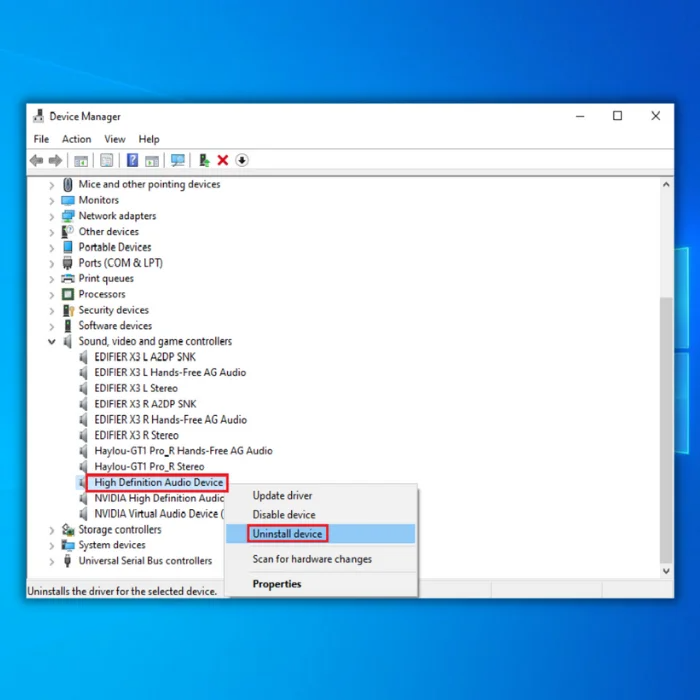
Addım 3 : Yeni pop-up pəncərəsi görünəcək. Pəncərədə ' Bu cihaz üçün sürücü proqramını silin ' üzərinə klikləyin və davam etmək üçün ' Sil ' üzərinə klikləyin.
Addım 4 : Yenidən başladın cihazınız. Yenidən başladıqdan sonra o, avtomatik olaraq əlavə edilmiş aparat cihazı üçün yeni/düzgün drayverləri quraşdıracaq.
Tez-tez verilən suallar
Proqram paylama qovluğunu silsəm, Windows yeniləmələri tamamlayacaqmı?
Windows-da proqram paylama qovluğunu sildiyiniz zaman bu, Windows yeniləmələrinin normal fəaliyyətini pozur. Bunun səbəbi proqram paylama qovluğunda Windows yeniləmələri ilə düzgün işləmək üçün tələb olunan mühüm faylları və məlumatları ehtiva edir.
Bunlara sistem faylları, drayverlər və yeni yeniləmələrin endirilməsi və quraşdırılması üçün konfiqurasiya parametrləri daxildir. Buna görə də, kompüterinizin əsas təhlükəsizlik yamaqlarını və digər proqram yeniləmələrini vaxtında almasını təmin etmək üçün proqram paylama qovluğunun toxunulmaz olması vacibdir.
Yatışmaz və ya zədələnmiş fayllar səbəbindən Windows yeniləmələri ilə bağlı problemlərin qarşısını almaq üçün, bumüntəzəm sistemə texniki qulluq tapşırıqlarınızın bir hissəsi kimi proqram paylama qovluğunu müntəzəm olaraq təmizləməyinizi və həmçinin təhlükəsiz rejim seçimini aktiv etməyinizi tövsiyə etdi.
Zorlanmış sistem faylları Windows Yeniləmə prosesimə təsir edəcəkmi?
Zorlanmış sistem faylları əməliyyat sisteminin kritik təhlükəsizlik yeniləmələrini endirməsi və quraşdırmasının qarşısını almaqla Windows-un yenilənməsinə təsir göstərə bilər. Bu güncəlləmələr kompüterinizi zərərli proqramlardan və digər kiberhücumlardan qorumaq üçün vacibdir, beləliklə, sistem fayllarında olan hər hansı bir pozulma sisteminizin ümumi təhlükəsizliyini azalda bilər.
Qozulmuş sistem faylları həmçinin Windows-un düzgün işləməsinə mane ola bilər, nəticədə yavaş performans və kompüterinizlə bağlı digər problemlər. Bu problemləri həll etmək üçün hər hansı zədələnmiş və ya zədələnmiş faylları düzəltmək üçün sisteminizdə təmir və ya yeniləmə skanını həyata keçirməli ola bilərsiniz.
Vacib məlumatlarınızı və parametrlərinizi müntəzəm olaraq yedəkləmək faydalı ola bilər. Windows quraşdırmanız xarab olarsa və ya başqa şəkildə yararsız olarsa, bu məlumatın surəti.
Dəyişiklikləri geri götürməklə yeniləməni tamamlaya bilməməyimizi necə həll edirsiniz?
Problemi həll etmək üçün bir neçə addım ata bilərsiniz. yeniləməni tamamlaya bilməmək və dəyişiklikləri ləğv etmək. İlk addım quraşdırmaya ehtiyac olub-olmadığını yoxlamaq üçün yeniləmələri yoxlamaqdır.
Əgər varsa, onları quraşdırın və sonra sisteminizi yenidən yeniləməyə cəhd edin. Bu işləmirsə, sənyeniləmə proqramını sıfırlamağa cəhd edə bilərsiniz. Nəhayət, hər şey uğursuz olarsa, kömək üçün Microsoft dəstəyi ilə əlaqə saxlaya bilərsiniz.
Dəyişikliklərin geri alınmasını nəyə görə tamamlaya bilmədik?
"Dəyişikliklərin ləğvi ilə yeniləməni tamamlaya bilmədik" xətasının bir neçə səbəbi var. Birincisi, edilən dəyişikliklərin sadə bir yeniləmə ilə geri qaytarıla bilməyəcək qədər əhəmiyyətli olması mümkündür.
İkincisi, eyni vaxtda digər dəyişikliklərin də edilməsi mümkündür ki, bu da yeniləmənin dəyişiklikləri ləğv etməsinə mane olur.
Nəhayət, yeniləmənin özü də qüsurlu olub və edilən dəyişiklikləri geri qaytara bilməməsi də mümkündür.
Windows yeniləmələrini həll etmək və quraşdırmaq üçün ayarlar tətbiqindən necə istifadə edə bilərəm?
Parametrlər tətbiqini açın, “Yenilə & amp; Təhlükəsizlik” və sonra “Windows Yeniləmə” seçin. Yeniləmələri yoxlayın və mövcud yeniləmələri quraşdırın. Səhv davam edərsə, “Yeniləmə & amp; Təhlükəsizlik”, sonra “Problemləri aradan qaldırın” və nəhayət, “Əlavə problemlərin həlli vasitələri”. Potensial problemləri müəyyən etmək və həll etmək üçün Windows Yeniləmə problem həlledicisini işə salın.
Sistem faylının pozulması və çatışmayan sistem faylları dəyişiklikləri geri qaytarmaqla yeniləmələri tamamlaya bilməməyimizə necə kömək edir?
Sistem faylının pozulması və əskik sistem faylları yeniləmələrin düzgün qurulmasına mane ola bilər və bu, xətaya səbəb ola bilər. Bu problemləri həll etmək üçün SFC (Sistem Fayl Yoxlayıcısı) işə salın.Administrator olaraq Əmr Sorunu açıb “sfc / scannow” yazaraq skan edin. Bu, hər hansı korlanmış və ya çatışmayan sistem fayllarını skan edəcək və təmir edəcək.
Təhlükəsiz rejimə yükləmək və xidmətlər pəncərəsinə daxil olmaq mənə bu yaxınlarda endirilmiş Windows yeniləməsinin yaratdığı xətanı həll etməyə kömək edə bilərmi?
Bəli, təhlükəsiz rejimə yükləmə xətanı aradan qaldırmağa kömək edə bilər. Bunu etmək üçün kompüterinizi yenidən başladın və qabaqcıl başlanğıc seçimlərinə daxil olmaq üçün müvafiq düyməni (adətən F8) basın. "Təhlükəsiz rejimi" seçin və Windows-a daxil olun. "Win + R" düymələrini basaraq, "services.msc" yazıb və Enter düyməsini basaraq xidmətlər pəncərəsinə daxil olun. Windows Update xidmətini tapın, üzərinə sağ klikləyin və “Dayandır” seçin. Bu, problemli yeniləməni silməyə və ya problemi həll etmək üçün lazımi dəyişiklikləri etməyə imkan verəcək.
Digər üsullar işləmirsə, yeniləmələri tamamlaya bilmədiyimizi düzəltmək üçün Windows-u necə sıfırlaya bilərəm?
Windows-un sıfırlanması son çarə hesab edilməlidir. Windows-u sıfırlamaq üçün Parametrlər tətbiqini açın, “Yenilə & amp; Təhlükəsizlik”, sonra “Bərpa” və nəhayət, “Bu kompüteri sıfırlayın”. Şəxsi fayllarınızı saxlamağı və ya silməyi seçin və ekrandakı təlimatlara əməl edin. Bu proses Windows əməliyyat sistemini yenidən quraşdıracaq və xətanı həll edə bilər. Sıfırlamadan əvvəl vacib fayllarınızın ehtiyat nüsxəsini çıxarmağı unutmayın.
əməliyyat sistemini tam funksional vəziyyətinə qaytarmaq üçün təmiz yenidən quraşdırmanın həyata keçirilməsi kimi tədbirlər.“Dəyişiklikləri ləğv edən yenilənmələri tamamlaya bilmədik” Xəta Mesajının Ümumi Səbəbləri
Bir neçə var "Dəyişiklikləri geri götürərək yeniləmələri tamamlaya bilmədik" səhv mesajı ilə qarşılaşmanın ümumi səbəbləri. Bu səbəbləri başa düşmək problemin kök səbəbini müəyyən etməyə və müvafiq həlli həyata keçirməyə kömək edə bilər. Bu xətanın ən çox görülən səbəblərindən bəziləri bunlardır:
- Zorlanmış və ya Çatışmayan Sistem Faylları: Zədələnmiş və ya çatışmayan sistem faylları Windows Yeniləmələrinin düzgün quraşdırılmasına mane ola bilər və bu, buna səbəb olur. səhv mesajı. SFC (Sistem Fayl Yoxlayıcısı) və DISM (Yerləşdirmə Şəkil Xidməti və İdarəetmə) skanının icrası pozulmuş və ya çatışmayan sistem fayllarını müəyyən etməyə və düzəltməyə kömək edə bilər.
- Proqram təminatının uyğunsuzluğu: Bəzən üçüncü tərəf proqramları və ya sürücülər Windows Yeniləmə prosesi ilə ziddiyyət təşkil edərək xətaya səbəb ola bilər. Ziddiyyətli proqram təminatının silinməsi və ya yenilənməsi problemi həll edə bilər.
- Qeyri-kafi Disk Yeri: Windows Yeniləmələri lazımi faylları endirmək və quraşdırmaq üçün adekvat disk sahəsi tələb edir. Sistem bölmənizdə yer azdırsa, yeniləmə uğursuz ola bilər və nəticədə səhv mesajı yarana bilər. Sistem bölmənizdə kifayət qədər boş yerin olmasını təmin etmək bu problemin qarşısını almağa kömək edə bilər.
- Səhv Windows Yeniləmə: Bəzən yüklənmiş yeniləmənin özü qüsurlu və ya zədələnmiş ola bilər, bu da quraşdırmanın uğursuzluğuna və səhv mesajının görünməsinə səbəb olur. Bu hallarda, problemli yeniləməni Proqram Dağıtım qovluğundan silmək və onu yenidən yükləmək problemi həll etməyə kömək edə bilər.
- Kəsilmiş Yeniləmə Prosesi: Əgər yeniləmə prosesi dayandırılıbsa, məsələn, vaxtı çatacaq. elektrik kəsilməsi və ya sistemin məcburi yenidən işə salınması halında, lazımi dəyişikliklər tamamlanmaya bilər və bu səhv mesajına səbəb ola bilər. Bütün yeniləmə prosesi zamanı kompüterinizin açıq və internetə bağlı qalmasını təmin etmək bu problemin qarşısını almağa kömək edə bilər.
- Qeyri-aktiv və ya yanlış konfiqurasiya edilmiş Yeniləmə Xidmətləri: Windows Yeniləmə düzgün işləməsi üçün bir neçə fon xidmətinə əsaslanır. . Bu xidmətlərdən hər hansı biri deaktiv edilibsə və ya səhv konfiqurasiya edilibsə, yeniləmə prosesi uğursuz ola bilər və nəticədə xəta mesajı yarana bilər. Windows Yeniləmə Xidməti və Tətbiq Hazırlığı Xidməti kimi xidmətlər üçün parametrlərin yoxlanılması və tənzimlənməsi bu problemi həll etməyə kömək edə bilər.
“Dəyişiklikləri geri götürərək yeniləmələri tamamlaya bilmədik”. ” xəta mesajı ilə, Windows sisteminizin güncəl və təhlükəsiz qalmasını təmin edərək, problemi aradan qaldırmaq və həll etmək üçün müvafiq addımları ata bilərsiniz.
Yeniləmələri Tamamlaya bilmədik. Dəyişiklikləri ləğv edərkən
Windows Yeniləmə Problemlərinin Aparatı üçün SFC və DISM Skanını işə salın
Bu yeniləmə işarəsini vuruncihazınızı yoxlayır və siz xəta ilə üzləşə bilərsiniz, məsələn, “güncəlləməni tamamlaya bilmədik; dəyişikliklərin ləğvi (bu, yaxınlarda yüklənmiş Windows yeniləməsi ilə uğurlu quraşdırma prosesindən sonra da baş verə bilər). Bu, hər hansı bir zədələnmiş və çatışmayan fayl və ya bölmələr səbəbindən baş verə bilər. Beləliklə, SFC (sistem faylı yoxlayıcısı) və DISM skanını işə salmaq səbəbi aşkar edə və səhvi həll etmək üçün düzgün düzəliş tapmağa kömək edə bilər. Budur cihazınızda SFC və DISM skanlarına başlamaq üçün asan addımlar.
Addım 1 : Başlanğıc menyusundan parametrlər pəncərəsini işə salmaqla və " güncəlləmə və təhlükəsizlik" seçimi ilə başlayın. ' seçimi.
Addım 2 : Güncəlləmə və təhlükəsizlik pəncərəsində ' qabaqcıl seçimlər ' və ardınca ' əmr sorğusu<5 seçin>.'

Addım 3 : Komanda sorğusuna 'sfc /scannow ' yazın və davam etmək üçün daxil edin klikləyin. Tarama başa çatdıqdan sonra o, bütün qorunan sistem fayllarını yoxlamağa və zədələnmiş faylı onun keşlənmiş nüsxəsi ilə əvəz etməyə kömək edəcək.

DISM skanının işə salınması vəziyyətində, yəni Windows-un təmiri üçün istifadə olunan yardım proqramı. şəkillər, məsələn, Windows quraşdırma, Windows PE və Windows WinRE. Budur addımlar:
Addım 1 : Yuxarıda qeyd olunan addımları yerinə yetirməklə əmr əmrini işə salın və əmr sorğusu pəncərəsində 'DISM / yazın. Onlayn /Təmizləmə-Şəkil /RestoreHealth .' Davam etmək üçün daxil edin klikləyin.
Addım 2 : Yoxlamaq üçün cihazınızı yenidən başladın.skan başa çatan kimi xəta aradan qaldırılsa.
Sistem Geri Yükləmə Pəncərəsi ilə Sisteminizi Daha Erkən Tarixə Bərpa Edin
Hər hansı Windows yeniləmə xidməti nasaz qovluqlara görə ilişibsə, siz Windows sisteminin bərpası vasitəsilə cihazınızı son iş vəziyyətinə qaytara bilərsiniz. Bu, cihazda mövcud olan fayl və məlumatlara təsir etmədən iş nöqtənizin surətini çıxaran daxili yardım proqramıdır. Beləliklə, əvvəlki tarixə bərpa etmək səhvi sistemin bərpa nöqtəsi vasitəsilə həll edə bilər. Aşağıdakı addımlar aşağıdakılardır:
Addım 1 : Problemləri həll etmək üçün Windows quraşdırma mediası vasitəsilə cihazınızı yükləyin və WinRE rejimini işə salın.
Addım 2 : problemlərin aradan qaldırılması bölməsində ' qabaqcıl seçimlər ' seçin və siyahıdan ' sistemi bərpa ' seçin.
Addım 3 : 'bərpa açarını daxil edin' əmrini atlayın və ' sürücünü atlayın seçimini seçin. Hesab etimadnaməsini daxil etməklə prosedura əməl edə bilərsiniz.

Addım 4 : Sehrbaz pəncərələrini izləyin və davam etmək üçün növbəti düyməsini basın.

Addım 5 : Mövcud bərpa siyahısından xal, davam etdirmək istədiyiniz ən son birinə klikləyin. Müəyyən bir bərpa nöqtəsini seçdikdən sonra davam etmək üçün daxil edin.

Addım 6 : Sehrbazı tamamlamaq üçün Bitir klikləyin. Proses başa çatdıqdan sonra cihazınız daha erkən bərpa nöqtəsinə təyin edilib.
Proqram Dağıtımını SilinSaxlama Məkanı və Sistemin Bərpası üçün qovluq
Bütün yeniləmələr və əlaqəli məlumatlar proqram təminatının paylanması qovluğunda saxlanılır. Əgər yeniləməniz ilişibsə və əməliyyatı tamamlamırsa, müvafiq yeniləmə qovluğunun silinməsi xətanı düzəldə bilər. Budur, xətanı düzəltmək üçün proqram paylama qovluğuna daxil olmaq və onu silmək üçün addımlar.
Addım 1 : Cihazınızı təhlükəsiz rejimə yükləməklə başlayın və seçin problemlərin aradan qaldırılması seçimi.
Addım 2 : Problemlərin aradan qaldırılması pəncərəsində ' qabaqcıl seçimlər ' və ' başlanğıc parametrləri ' seçin.
Addım 3 : Başlanğıc parametrləri pəncərəsində 'yenidən başladın ' seçin və təhlükəsiz rejimi işə salmaq üçün klaviaturada F4 düyməsini basın.

Addım 4 : ' Windows düyməsi + R ' üzərinə eyni vaxtda klikləməklə və əmr qutusuna 'CMD' yazmaqla Run yardım proqramını işə salın. ' Ctrl + Shift + Enter düymələrini klikləməklə yüksəldilmiş əmr sorğusunu işə salın.'

Addım 5 : Sorğuda aşağıdakı əmrləri yazın və daxil olmaq üçün klikləyin davam edin.
net stop wuauserv
net stop bitləri
net stop cryptSvc
net stop msiserver
Addım 6: Əsas menyudan windows explorer -i işə salın və C:\Windows\ açın Proqram təminatının paylanması . Güncəlləmə üçün Qovluğu seçin, bütün məzmunu seçin, sağ klikləyin və açılan siyahıdan ' sil ' seçin.
Başlanğıc Təmirini işlədin
Aslında Windowsdiaqnostik alət, başlanğıc təmiri əməliyyat sistemi ilə əlaqəli səhvləri düzəldə bilər. Sıxılmış yeniləmələr və davam edə bilməmə ilə bağlı səhvlər də başlanğıc təmiri ilə düzəldilə bilər. Aşağıdakı addımlar aşağıdakılardır:
Addım 1 : Cihazı təhlükəsiz rejimdə yükləyin və ' problemlərin aradan qaldırılması , sonra isə ' qabaqcıl seçimləri seçin. Siyahıdan ' seçimi.
Addım 2 : Qabaqcıl seçimlərdə ' başlanğıc təmiri üzərinə klikləyin. Utilit avtomatik olaraq səhvləri yoxlayacaq və düzəldəcək. .
Windows Sistem Bölmə Ölçünüzü Genişləndirin
Xəta, yəni dəyişiklikləri geri götürməklə yeniləməni tamamlaya bilmədik, bəzən boşluq problemləri ilə əlaqələndirilir. Qeyri-kafi disk sahəsi müəyyən bir yeniləmənin sistem fayllarının cihazınıza endirilməsinə imkan verməyəcək və bu, xəta ilə nəticələnə bilər.
Biri bölmənin ölçüsünü artırmaqla və disk idarəetmə yardım proqramından istifadə etməklə problemi həll edə bilər. arakəsmələrin ölçüsünü dəyişmək ən asan yoldur. Aşağıdakı addımlar aşağıdakılardır:
Addım 1 : Əsas menyudan ' Bu PC ' seçimini seçin və ' idarə seçin Pəncərədəki başlıq menyusundan>' seçin.
Addım 2 : Növbəti pəncərədə Kompüter İdarəçiliyindən Yaddaşda ' disk idarə edilməsi ' seçimini seçin. pəncərə.
Addım 3 : Ölçünü dəyişmək (artırmaq) istədiyiniz bölməni seçin və ' Bölməni genişləndirin üzərinə klikləyin.
Addım 4 : Eyni bölmədə yer olub olmadığını yoxlayın vəNTFS və ya RAW qovluğunun forması.
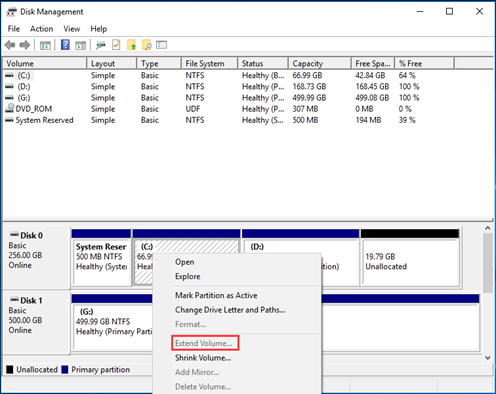
Addım 5 : Fəaliyyəti tamamlamaq üçün 'Bəli ' üzərinə klikləyin.
Avtomatik funksiyanı deaktiv edin. Windows Yeniləmələri
Bəzən avtomatik Pəncərə yeniləmələri də xətalara səbəb ola bilər, məsələn, 'dəyişiklikləri ləğv edərək yeniləmələri tamamlaya bilmədik. Avtomatik yeniləmə seçimini söndürmək səhvi həll edə bilər, bu, mütləq o demək deyil. Avtomatlaşdırılmış xidmətin söndürülməsinə dair addımlar buradadır.
Addım 1 : Əsas menyudan parametrlər pəncərəsini işə salın və ' seçimini seçin. Yeniləmə və Təhlükəsizlik .' Xüsusiyyətlər seçimi vasitəsilə windows yeniləməsində ' Windows Yeniləmə xidmətini ' işə salın.
Addım 2 : Ümumi parametrlərdə klikləyin ' başlanğıc növü -də onu ' diaktiv ' olaraq təyin edin və davam etmək üçün ' dayandır ' üzərinə klikləyin.
Addım 3 : Fəaliyyəti tamamlamaq üçün ok və ya tətbiq edin klikləyin. Xətanın həll olunub-olunmadığını yoxlamaq üçün cihazınızı yenidən başladın.
Tətbiq Hazırlığı Xidmətini yandırın
Sağlam Windows yeniləmə əməliyyatını həyata keçirmək üçün cihazınızın proqrama hazırlıq xidməti lazımdır. Xidmətin yandırılması əməliyyatları səhvsiz yeniləməyə kömək edə bilər. Xidməti aktivləşdirmək üçün yerinə yetiriləcək addımlar bunlardır.
Addım 1 : ' Windows düyməsi + R<5 düymələrinə eyni vaxtda klikləməklə İşlət yardım proqramını işə salın>' yazın və əmr qutusuna 'services.msc ' yazın. Davam etmək üçün daxil edin üzərinə klikləyin.

Addım 2 : Növbəti pəncərədə üzərinə klikləyin xassələr və ' tətbiq hazırlığı xidməti seçimi ' seçin. ' Başlanğıc növü ' seçimini seçin və onu ' avtomatik olaraq təyin edin. Xidməti aktivləşdirmək üçün Başlat üzərinə klikləyin.

Addım 3 : Cihazınızı yenidən başladın və xətanın həll olunub-olunmadığını yoxlayın.
Windows Yeniləmə Problemlərinin Gidericisi
Yeniləmənin tamamlanmadığını və dəyişikliklərin ləğvi xətasını düzəltmək üçün problemi həll etmək üçün Windows-da quraşdırılmış nasazlıqların həlledicisini işə sala bilərsiniz. Aşağıdakı addımlar aşağıdakılardır:
Addım 1 : Əsas menyudan parametrləri işə salın və ' Yeniləmə və Təhlükəsizlik ' seçimini seçin. parametrlər pəncərəsi.

Addım 2 : Yeniləmə və təhlükəsizlik pəncərəsində ' problemlərin aradan qaldırılması ' seçimini və ardınca ' əlavə nasazlıq aradan qaldırıcıları
Addım 3 : Problemləri həll edən pəncərədə ' Windows yeniləmə ' seçiminə klikləyin və ' Problem həlledicisini işə salın . '

Proses başa çatdıqdan sonra cihazınız xətanın əsas səbəbini aşkar edəcək. Xətanı müvafiq qaydada düzəldin.
Cihaz Meneceri ilə Sürücüləri Yenidən Quraşdırın
Cihazınıza qoşulmuş hardware cihazları da xətalarla üzləşə bilər ki, bu da son yeniləmələrin uğurla quraşdırılmasını qeyri-mümkün edir. Cihaz menecerindən sürücülərin yenidən quraşdırılması problemi həll edə bilər. Budur addımlar:
Addım 1 : başlat menyusundan ' cihaz meneceri 'i işə salın.

Addım 2 : Cihaz meneceri pəncərəsində,

